- Baza wiedzy
- Raportowanie i dane
- Raporty
- Analizuj zdarzenia i zarządzaj nimi za pomocą starszego narzędzia do obsługi zdarzeń
Analizuj zdarzenia i zarządzaj nimi za pomocą starszego narzędzia do obsługi zdarzeń
Data ostatniej aktualizacji: 18 lutego 2025
Dostępne z każdą z następujących podpisów, z wyjątkiem miejsc, w których zaznaczono:
-
Marketing Hub Enterprise
Dowiedz się, jak analizować starsze zdarzenia i zarządzać nimi. Podczas gdy nowe zdarzenia można tworzyć tylko w nowym narzędziu zdarzeń niestandardowych, wszelkie istniejące zdarzenia będą nadal działać. Możesz także nadal zarządzać starszymi zdarzeniami i tworzyć raporty z lejków marketingowych, aby analizować ich wydajność.
Uwaga:
- Starsze zdarzenia nie mogą być migrowane do nowego narzędzia zdarzeń. Zamiast tego zaleca się ponowne utworzenie starszych zdarzeń w nowym narzędziu, ponieważ nowe zdarzenia niestandardowe zapewniają większą elastyczność w zakresie właściwości zdarzeń. Na przykład w przypadku starszych zdarzeń konieczne byłoby utworzenie wielu zdarzeń w celu śledzenia oddzielnych kampanii, ale teraz jedno zdarzenie niestandardowe może śledzić wiele kampanii.
- Od 1 sierpnia 2025 r. klienci korzystający ze starszych zdarzeń behawioralnych nie mogą już tworzyć nowych definicji zdarzeń ani wysyłać nowych danych ukończenia. Klienci powinni zamiast tego używać niestandardowych zdarzeń do śledzenia aktywności ze swojej witryny lub aplikacji
Dowiedz się więcej o analizowaniu zdarzeń utworzonych w nowym narzędziu zdarzeń niestandardowych.
Przeanalizuj dotychczasowe zakończenia zdarzeń na stronie
- Na koncie HubSpot przejdź do Raportowanie > Zarządzanie danymi > Zdarzenia niestandardowe.
- Aby utworzyć raport lejka marketingowego, kliknij Utwórz raport w prawym górnym rogu. Następnie kliknij Lejek marketingowy.Zostaniesz przeniesiony do kreatora raportów lejka, gdzie możesz utworzyć raport lejka.
- Aby wyświetlić wskaźniki ukończenia zdarzeń, kliknij kartę Analizuj .
- Aby przefiltrować dane dla określonego zakresu czasu i częstotliwości, kliknij menu rozwijane Zakres dat i Częstotliwość .
- Jeśli wybierzesz kroczący zakres dat, zestaw danych nie będzie obejmował bieżącego dnia.
- Tydzień w raporcie rozpoczyna się domyślnie w niedzielę, gdy wybrany zakres dat składa się z tygodnia lub gdy częstotliwość jest ustawiona na Tydzień.
- Aby filtrować dane według tagu, kliknij menu rozwijane Tag i wybierz tag.
- Aby wyeksportować starsze zdarzenia:
- W prawym górnym rogu kliknij opcję Eksportuj.
- W oknie dialogowym wprowadź nazwę eksportu, a następnie wybierz typ pliku z menu rozwijanego Format pliku.
- Kliknij przycisk Eksportuj.
W zakładce Analizuj, zakończenia zdarzeń będą wyświetlane zarówno w formacie wykresu, jak i tabeli.
Wykres
Wykres pokazuje ukończenia tagów w wybranym zakresie dat i częstotliwości.
- W prawym górnym rogu wykresu kliknij menu rozwijane Styl i wybierz styl wykresu do analizy.
- Aby wyświetlić dane dla określonych zdarzeń na wykresie, zaznacz pola wyboru obok tych zdarzeń w poniższej tabeli.
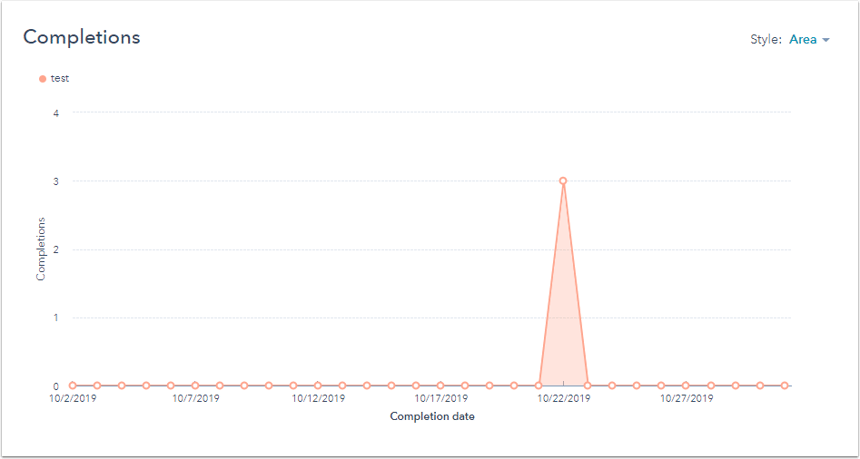
Tabela
Tabela pokazuje ukończenia i daty utworzenia każdego zdarzenia. Aby posortować dane w tabeli, kliknij odpowiedni nagłówek kolumny.
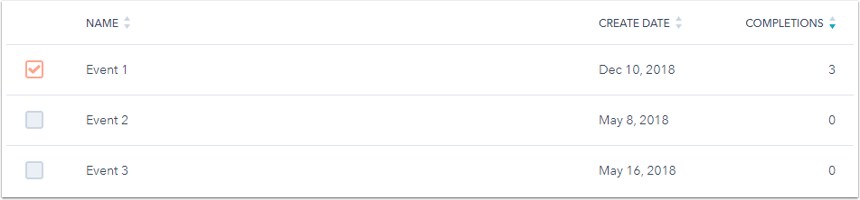
Aby wyświetlić dziennik aktywności dla określonego zdarzenia, najedź kursorem na zdarzenie w tabeli, a następnie kliknij Dziennik aktywności.
Zarządzanie starszymi zdarzeniami
- Na koncie HubSpot przejdź do Raportowanie > Zarządzanie danymi > Zdarzenia niestandardowe.
- Kliknij przełącznik Zdarzenia (starsze). Nastąpi przeniesienie do karty Zarządzaj na stronie starszych zdarzeń.
- Aby usunąć zdarzenia, zaznacz pola wyboru obok zdarzeń, które chcesz usunąć, a następnie kliknij przycisk Usuń.
- Po utworzeniu zdarzeń tylko zatwierdzone zdarzenia będą rejestrować ukończenia.
- Aby zbiorczo usuwać zatwierdzone zdarzenia:
- W menu na lewym pasku bocznym kliknij opcję Zatwierdzone i wybierz zdarzenia do usunięcia.
- W górnej części tabeli kliknij przycisk Usuń. Zdarzenia te zostaną odrzucone i przejdą do zakładki Odrzucone.
- Aby zbiorczo zatwierdzać lub odrzucać zdarzenia:
- W menu na lewym pasku bocznym kliknij opcję Nieoczekiwane zdarzenia. Zdarzenia nieoczekiwane to zazwyczaj zdarzenia niestandardowe, które zostały utworzone po przekroczeniu limitu zdarzeń niestandardowych.
- Zaznacz pola wyboru obok zdarzeń, które chcesz zatwierdzić lub odrzucić
- W górnej części tabeli kliknij przycisk Zatwierdź, aby przenieść je do kategorii Zatwierdzone lub Odrzuć, aby przenieść je do kategorii Odrzucone.
- Aby zbiorczo odzyskać odrzucone zdarzenia:
- W menu na lewym pasku bocznym kliknij Odrzucone i zaznacz pola wyboru obok zdarzeń, które chcesz odzyskać.
- W górnej części tabeli kliknij Odzyskaj, a zdarzenia te zostaną przeniesione do kategorii Zatwierdzone.
- Aby zbiorczo usuwać zatwierdzone zdarzenia:
Zdarzenia można tworzyć, usuwać zatwierdzone zdarzenia, zatwierdzać lub odrzucać nieoczekiwane zdarzenia oraz odzyskiwać odrzucone zdarzenia, zbiorczo do 25 zdarzeń.